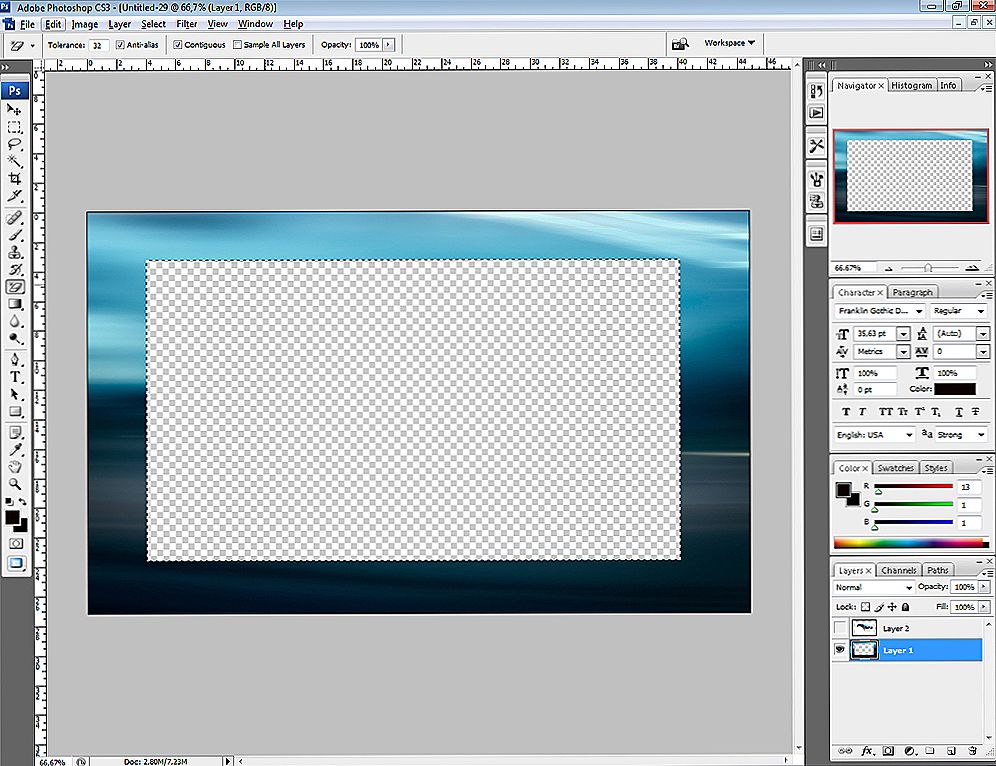obsah
- 1 Trochu o Adobe Photoshopu
- 2 Ako vytvoriť rám vo Photoshope?
- 3 Ako nakresliť rám sami?
- 4 výsledok
Trochu o Adobe Photoshopu
Určite často počujete ľudia hovoriaci okolo: "Photoshop", "ottotoshopil" a vaše vedomie zhruba načrtol nejakú predstavu o tom, aký program tento nádherný, ktorý vám umožní premeniť fotografiu na umelecké dielo. Softvér Adobe Photoshop prezentuje svojmu používateľovi obrovskú paletu nástrojov na úpravu obrázkov.
Na prvý pohľad pri otvorení programu (ak je na vašom počítači alebo notebooku), môže sa zdať, že sa nikdy neučíte, ako ho používať. Ale ako sa hovorí, "nikdy nehovor nikdy!" Nie je nič ťažké, jednoducho postupujte podľa najjednoduchších pokynov, ktoré nájdete na internete. A týmto spôsobom môžete pomaly robiť jednoduché manipulácie s fotografiami a obrázkami.

Ako vytvoriť rám vo Photoshope?
Teraz ideme priamo na to, ako vytvoríte rám vo Photoshope sami. Ak tento program nemáte v počítači, mali by ste ho nainštalovať. Potom môžete postupovať nasledovne:
- Otvorte v aplikácii Adobe Photoshop fotografiu, na ktorej chcete vytvoriť krásny rámček.

Spustite editor a otvorte obrázok, ktorý chcete zdobiť.
- Prejdite na internetový prehliadač, ktorý používate. Budete potrebovať vyhľadávač.
- Do vyhľadávacieho poľa v kategórii "Obrázky" napíšte "fotorámček". Medzi zobrazenými výsledkami si stiahnite ten, ktorý sa vám páči. Venujte pozornosť skutočnosti, že formát fotografie s rámom by mal byť .png a jeho pozadie by malo byť transparentné.
- Môžete tiež jednoducho zapísať do vyhľadávacieho poľa "stiahnutie rámcov pre Photoshop." Z uvedených zdrojov môžete prevziať celé zbierky rámcov.
- Teraz otvorte fotografiu s rámom v novom okne programu Photoshop.
- Ďalším krokom je prekrytie rámčeka na našej fotografii z bodu 1. V okne s rámom vyberte nástroj "Presunúť". Nachádza sa na ľavom paneli nástrojov na vrchu (čierna šípka s ikonou posunutia). Alebo stlačte klávesu V pre rýchle zavolanie nástroja.
- Umiestnite kurzor myši na rámček a kliknite na ľavé tlačidlo myši. Teraz, bez uvoľnenia tlačidla, držte kurzor na karte s fotografiou. Karta sa nachádza pod hlavným horným menu. Ak ste urobili všetko správne, dostanete sa k vašej fotografii z bodu 1.Teraz presuňte kurzor na oblasť fotografií a uvoľnite ľavé tlačidlo myši.
- V tomto štádiu sme mohli vložiť rámček. Možno ste si však všimli, že veľkosť týchto dvoch obrázkov sa nezhoduje. Čo robiť? V hornom menu začiarknite políčko "Zobraziť ovládacie prvky". Teraz okolo rámu sa nachádzajú tlačidlá na úpravu veľkosti. S ich pomocou upravte obrázok na požadovanú veľkosť.
- Po dokončení môžete výsledok uložiť. Ak to chcete urobiť, zvoľte "Súbor", kliknite na tlačidlo "Uložiť ako ..." a potom vyberte priečinok pre súbor. Do poľa Formát obrázka vyberte položku .jpg.
- Hotovo! Svoju tvorbu môžete zobraziť priateľom alebo príbuzným. Alebo jednoducho vytlačte hotový obrázok a vložte ho do fotoalbumu.
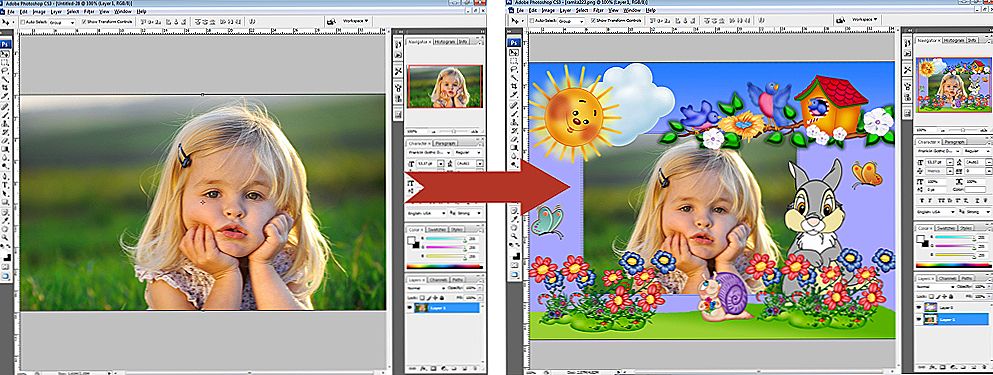
Pomocou hotových rámcov z Internetu môžete rýchlo zdobiť svoju fotografiu.
Ako nakresliť rám sami?
Tu musíte trochu potiť. Faktom je, že krásne vzorované fotorámy sú kreslené profesionálmi, často sa uchyľujú k pomoci kresliacej tablety. Vo väčšine prípadov to robia umelci. Nie je možné, aby jednoduchý používateľ nakreslil vzorovaný rámček.Môžete si však vytvoriť jednoduchý rámček pre svoju fotografiu, ale svoju vlastnú textúru a mimoriadny tvar. Ak to chcete urobiť, postupujte takto:
- Na začiatok je všetko v tom istom prehliadači, nájdete textúru, ktorá sa vám páči a ktorá štýlovo vyhovuje vašej fotografii.
- Potom, rovnako ako v predchádzajúcich pokynoch, pridajte ho na novú kartu Photoshopu.
- Teraz zábava začína! Môžete sa pokúsiť snímať rám sami, alebo môžete použiť pomocné nástroje. Sú umiestnené na paneli vľavo, pod, pod čiernou šípkou. Štandardne je obdĺžnik. Kliknite na ňu pravým tlačidlom myši a vyberte tvar, ktorý bude šablónou.
- Potom nakreslite tento tvar podržaním ľavého tlačidla myši na textúre a presunutím na druhý koniec obrázka.
- Veľkosť tohto čísla sa tiež môže zmeniť, ako v predchádzajúcom príklade (odsek 8).
- Aby ste prispôsobili veľkosť rámca, musíte pochopiť, že priestor, ktorý sa postava v budúcnosti plní, nie je nič iné ako vaša fotografia (bod 1). A to, čo opustíte z textúry okolo tohto tvaru, je budúci rámec.
- Potom, čo dvakrát upravíte veľkosť, rýchlo kliknite na tvar (akoby ste otvorili priečinok v počítači). V pravom dolnom rohu na karte "Vrstvy" uvidíte, že v momente, keď ste na vrstve tvaru. Kliknite pravým tlačidlom myši na túto vrstvu a zvoľte "Rastrizačná vrstva".
- Ďalej v ľavom okne nájdite nástroj "rýchly výber". Kliknite pravým tlačidlom myši a vyberte "Magic Wand".
- Teraz kliknite ľavým tlačidlom myši na tvar.
- Na karte vrstvy prejdite na vrstvu textúry (kliknite na ňu ľavým tlačidlom myši) a stlačte kláves Delete. V zobrazenom okne v poli "Použiť" vyberte položku "Základná farba" a stlačte tlačidlo OK. Potom v rovnakom ľavom okne nájdite nástroj Eraser a kliknite pravým tlačidlom na "Magic Eraser" a ľavým tlačidlom myši kliknite na pozadie tvaru.
- Teraz vymažte vrstvu s tvarom. Ak ste urobili všetko správne, potom na pozadí postavy bude šachová štruktúra. To znamená, že na tomto mieste je priehľadné pozadie.
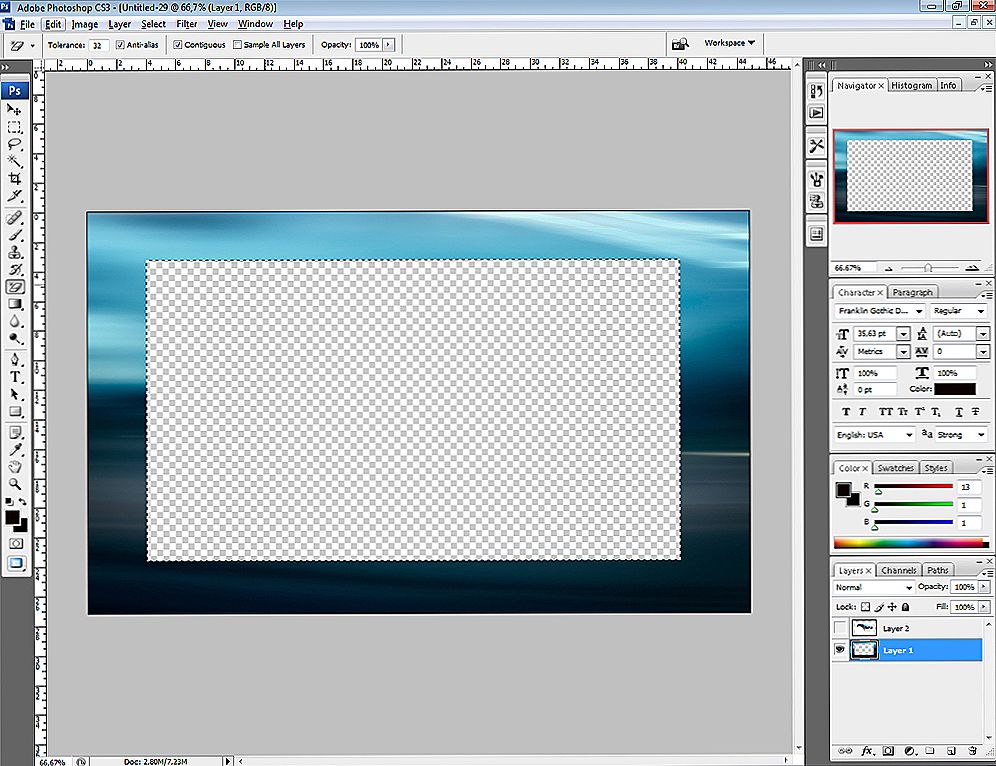
Vystrihnite tvar z obrázku textúry a ponechajte prázdne pozadie.
- Hotovo! Boli ste schopní nakresliť rám a teraz ho môžete pridať na ľubovoľnú fotografiu na princípe uvedenom v predchádzajúcich pokynoch.Zostáva len zachovať plody vašich síl.
- Kliknite na položku "Súbor", potom na položku "Uložiť ako ..." a potom vyberte priečinok av poli Formát by ste mali prijať .png. Kliknite na tlačidlo OK.

Trochu plodding - a môžete urobiť rám sami
výsledok
Dnes sme sa nielen naučili vložiť fotografiu do rámčeka pomocou programu Photoshop, ale tiež sa naučili, ako vytvoriť vlastné rámce. Teraz môžete pridať nejaké kúzlo na vaše staré fotografie. Zdieľajte príklady práce v komentároch!